Profildaten zum Anzeigen von Statistiken (Power Query)
Die Tools für die Datenprofilerstellung bieten intuitive Möglichkeiten zum Bereinigen, Transformieren und Verstehen von Abfragedaten, z. B. Schlüsselstatistiken und Verteilungen. Darüber hinaus können Sie mit dem Befehl „Zeilen zählen" auch eine Zeilenanzahl aller Ihrer Abfragedaten abrufen.
Standardmäßig profiliert Power Query Daten über die ersten 1.000 Zeilen. Um das Profil so zu ändern, dass es für den gesamten Datensatz gilt, wählen Sie in der linken unteren Ecke Ihres Editors entweder Spaltenprofilerstellung basierend auf 1000 Zeilen oder Spaltenprofilerstellung basierend auf gesamtem Datensatz aus .
Suchen Sie zum Öffnen einer Abfrage eine zuvor aus dem Power Query-Editor geladene, wählen Sie eine Zelle in den Daten aus, und wählen Sie dann Abfrage > Bearbeiten aus. Weitere Informationen finden Sie unter Erstellen, Laden oder Bearbeiten einer Abfrage in Excel .
Wählen Sie Anzeigen aus .
Wählen Sie in der Gruppe Datenvorschau eines oder mehrere Elemente aus, die Sie anzeigen möchten:
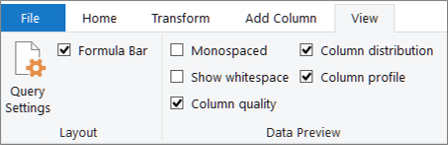
Im Folgenden finden Sie weitere Einzelheiten zu verfügbaren Statistiken und zusätzlichen Schritten, die Sie ausführen können.
Schnelle Befehle
Um die Daten beim Anzeigen der Profile weiter zu bereinigen, stehen die folgenden Befehle zur Verfügung, wenn Sie unten rechts in den verschiedenen Dialogfeldern auf Mehr (…) klicken: Duplikate behalten , Fehler behalten , Duplikate entfernen , Leere entfernen , Fehler entfernen und Ersetzen Fehler . Weitere Informationen finden Sie unter Doppelte Zeilen beibehalten oder entfernen , Zeilen mit Fehlern entfernen oder beibehalten und Werte ersetzen .
Säulenqualität
Zeigt Datenprofile mit Schlüsselprozentsätzen in einem Balkendiagramm mit drei Kategorien an: Gültig (grün), Fehler (rot), Leer (dunkelgrau) für jede Spalte.
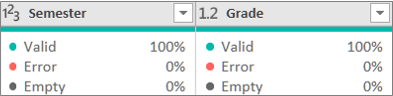
Bewegen Sie den Mauszeiger über die Anzeige, um eine zusammenfassende Vergrößerung anzuzeigen. Wählen Sie Mehr ( … ), um weitere Befehle auszuführen.
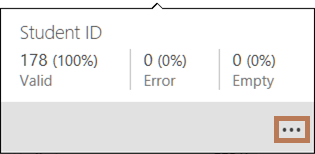
Tipp Wenn Sie die Optionen in der Gruppe „ Datenvorschau " im Menüband noch nicht festgelegt haben, können Sie schnell Spaltenqualitätsprofildaten anzeigen, indem Sie mit der rechten Maustaste auf den dünnen dunkelgrauen Balken klicken und dann Qualitätssäulenspitze anzeigen auswählen. Sie können die Datenwerte auch schnell kopieren.
Spaltenverteilung
Zeigt eine Visualisierung der Häufigkeit und Verteilung unter jeder Spalte an und sortiert in absteigender Reihenfolge des Werts mit der höchsten Häufigkeit.
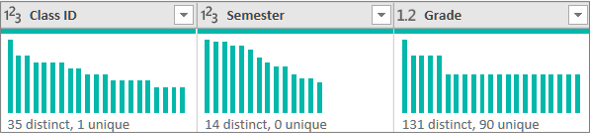
Bewegen Sie den Mauszeiger über die Elemente mit Aufzählungszeichen, um eine zusammenfassende Vergrößerung anzuzeigen. Wählen Sie Mehr ( … ), um weitere Befehle auszuführen.
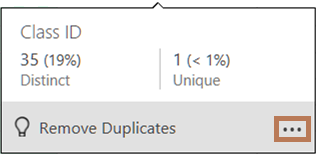
Spaltenprofil: Spaltenstatistik und Werteverteilung
Zeigt eine gründlichere Ansicht jeder Spalte und der damit verbundenen Statistiken an.
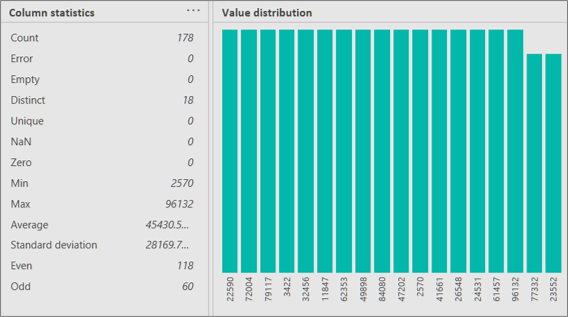
Tipp Wählen Sie ganz rechts Mehr ( … ), um die Daten zu kopieren.
Darüber hinaus können Sie Folgendes tun:
Bewegen Sie den Mauszeiger über jeden Balken im Diagramm, um weitere Details anzuzeigen. Wählen Sie zum Filtern dieser Leiste Gleich oder Ungleich aus. Wählen Sie für weitere Befehle Mehr ( ... ) oder klicken Sie mit der rechten Maustaste auf die Leiste.
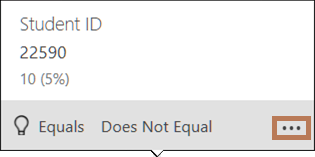
Wählen Sie ganz rechts Mehr ( … ), Gruppieren nach und dann weitere Befehle aus, die je nach Datentyp variieren.
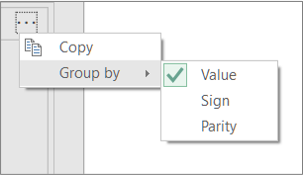
Sie können weiterhin mit einzelnen Werten im Diagramm interagieren.
Häufig möchten Sie die Anzahl der zurückgegebenen Zeilen sehen, nachdem Sie Daten erhalten haben. Der Befehl „ Zeilen zählen" gibt die tatsächliche Zeilenanzahl der Daten zurück und wird nicht von der Einstellung „Spaltenprofil" beeinflusst.
Suchen Sie zum Öffnen einer Abfrage eine zuvor aus dem Power Query-Editor geladene, wählen Sie eine Zelle in den Daten aus, und wählen Sie dann Abfrage > Bearbeiten aus. Weitere Informationen finden Sie unter Erstellen, Bearbeiten und Laden einer Abfrage in Excel (Power Query) .
Wählen Sie Transformieren > Zeilen zählen aus .
Wählen Sie optional die Registerkarte Transformieren unter Zahlentools und wählen Sie In Tabelle konvertieren oder In Liste konvertieren aus, damit Sie die Ergebnisse in ein Arbeitsblatt laden können.
Verwenden Sie optional die verschiedenen Zahlenbefehle in der Gruppe Transformieren . Weitere Informationen finden Sie unter Hinzufügen einer Spalte basierend auf einem Datentyp .
No comments:
Post a Comment